Windows 8 bios ლეპტოპზე. რაიმე ცვლილება გჭირდებათ? BIOS-ზე გადართვა
ღერძი იქით, კინცევა მეტა ჩვენი გზა.
Reader, BIOS-ის გასაშვებად (არ აქვს მნიშვნელობა Windows 8 გაქვთ თუ სხვა), შეამოწმეთ ნაბიჯები:
1) ჩართეთ კომპიუტერი (ან ხელახლა ჩაერთეთ).
2) დააჭირეთ ერთ-ერთ ამ ღილაკს:
del, F8, F2, F7 რამდენიმე ვარიანტია, მაგრამ არის მხოლოდ ერთი, რომელიც შეესაბამება თქვენს კომპიუტერს.ისე, თქვენი პირველი შეპყრობის საათზე, თქვენ უკრავთ ერთ კლავიშს. თუ ეს არ დაგვეხმარება, ხელახლა ჩართეთ და აირჩიეთ სხვა ღილაკი.
რამდენიმე ნიუანსი გაშვებიდან
1) აირჩიეთ შესაფერისი მომენტი.მარჯვნივ, შეგიძლიათ ბიოსის ჩართვა და გამორთვა კომპიუტერის ჩართვის საწყის ეტაპზე (მხოლოდ რამდენიმე წამით, როდესაც ეკრანზე გამოჩნდება წერა, რიცხვები და აპარატურის კონფიგურაცია). თუ რეგულარულად გამოჩნდებით Windows-ით გატაცებული, ან მეტი, სამუდამოდ ძველი დროის ფანჯრები- ესე იგი, მატარებელი მოვიდა, ბიოსში შესვლის მომენტი გამოტოვებულია - ხელახლა ჩართე.

2) რაზე აჭერთ?გასაღებების უმეტესობა მიეცა. როგორ შეგვიძლია მათზე თავდასხმა? ყველაფერი შენს თვალწინაა დედაპლატა. რომელი დაფა - ასეთი და ბიოსი - დააჭირეთ ამ ღილაკებს. ALE! არ შეგეშინდეთ ჩართვა, თქვენი კომპიუტერი არ გაფუჭდება, არ გატყდება და Windows-ს არაფერი დაემართება.
3) რამდენჯერ აწკაპუნებ?ჩემი რჩევა: დაამატეთ გასაღები, არაფერი მოხდება, როგორც კომპიუტერთან. წინააღმდეგ შემთხვევაში, როგორც ჩანს, თქვენ დააჭირეთ მას 5-ჯერ, 10-ჯერ ან მეტს - არ აქვს მნიშვნელობა. არა, ცხადია, მკაფიო და გამართული ხელით, შექმნილი იდეალურად მოსმენის მომენტში - შეგიძლიათ შეხვიდეთ ბიოსში და ჯერ სცადოთ, მაგრამ რატომ არის ასეთი სირთულეები? ჩართეთ კომპიუტერი და დააჭირეთ ღილაკს.
P.S.კომპიუტერი შეიძლება დაიკარგა ვინდოუსის გარეშე, მაგრამ ბიოსი ხელახლა უნდა დააინსტალიროთ! მარჯვნივ, ბიოსი "დაკავშირებულია" დედაპლატზე და არ აქვს კავშირი WINDOWS 8-თან ან სხვა OS-თან. ისე, საჭმელი, რაც უკავშირდება ამას, როგორ მივიდეთ ახალზე მთელი სიმღერის ქვეშ, უბრალოდ არასწორია.
პრობლემა, თუ როგორ უნდა შევიდეთ BIOS-ში Windows 8-ზე, შეიძლება წარმოიშვას კომპიუტერის მომხმარებლებისთვის, რომლებსაც სჭირდებათ აპარატურის ჩართვა ან კომპიუტერის ნებისმიერი კომპონენტის ჩართვა.
მე, რა არის დაინსტალირებული კომპიუტერზე Windows სისტემა 8 ან 8.1., შეგიძლიათ მიიღოთ ფაილი ისეთი გზებით, რომლებიც მოიცავს შესვლას თავად OS-დან.
მთავარი მიზეზი, რის გამოც შეიძლება საჭირო გახდეს BIOS-ში პირდაპირ Windows 8-დან შესვლა, არის OS-ის ინსტალაციის უკიდურესად მაღალი სიჩქარე.
ახალი დედაპლატები აღჭურვილია სრული BIOS-ით (და მათი UEFI ანალოგებით), ამიტომ სისტემა იწყებს მუშაობას არა წამებში, არამედ მილიწამებში.
შედეგად, თქვენ შეიძლება უბრალოდ ვერ დააჭიროთ ძირითად ღილაკებს შვედური შესასვლელი, ისეთი ხალხი, ვინც ადრე ატყუებდა.
და მაინც ეს გადაწყვეტილებაა. მე-8 თაობის საცალო ვაჭრობა ოპერაციული სისტემა Microsoft-მა გადმოსცა BIOS-ში (UEFI) შესვლის შესაძლებლობა ჩამოტვირთვის შემდეგაც კი.
დეკორაციის სპეციალური ვარიანტები
პრობლემის გადაჭრის მთავარი გზა არის BIOS-ში მოხვედრის შეუძლებლობა, რაც ხშირად გვხვდება ძველი მწარმოებლების ახალი კომპიუტერებისა და ლეპტოპების მფლობელებთან, როგორიცაა Lenovo და Hewlett Packard, და არსებობს სისტემის შეცვლის მრავალი სპეციალური ვარიანტი.
ამ მეთოდს დიდი დრო არ სჭირდება და მისი გაცნობის შემდეგ, თქვენ შეძლებთ შეძლებისდაგვარად შეხვიდეთ Bios-ზე ანგარიშის მენეჯერიდან.
იმისათვის, რომ დაიცვას BIOS-ში შესვლის პირველი და ყველაზე პოპულარული მეთოდი, სანამ მთელი სისტემა არ აღდგება, დაგჭირდებათ:
- გახსენით სისტემის პანელი მარჯვნივ;
- აირჩიეთ პუნქტი "პარამეტრები" და "პარამეტრების შეცვლა";
- დააჭირეთ სიტყვას "განახლება";
- შეიტყვეთ სპეციალური ვარიანტები განახლებისა და სისტემის ხელახლა ატვირთვის არჩევისთვის.
კომპიუტერის გადატვირთვისას ეკრანზე გამოჩნდება ასეთი ნიშანი:
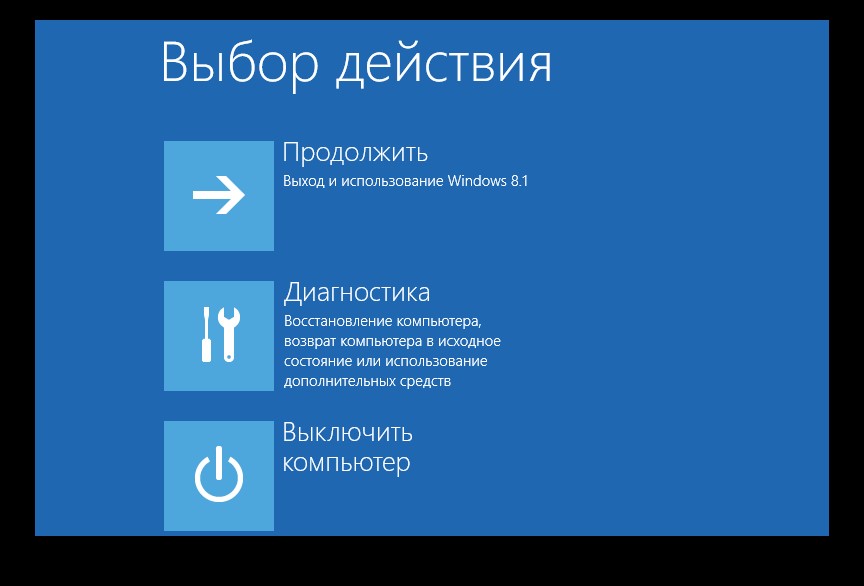
თუ ფლეშ დრაივი ჩასმულია კომპიუტერის USB პორტში ან დისკი ჩასმულია დისკში, მენიუ შეიძლება ოდნავ განსხვავებული იყოს. თქვენ დაინახავთ "გამარჯვების მოწყობილობების" ხატულას, მასზე დაწკაპუნებით, შეგიძლიათ გამოიყენოთ იგი არა HDD-დან, არამედ თქვენი ამჟამინდელი მოწყობილობიდან.
თუმცა, BIOS-ის განახლებისთვის და სისტემის პარამეტრების შესაცვლელად, თქვენ უნდა აირჩიოთ Diagnostics პუნქტი.
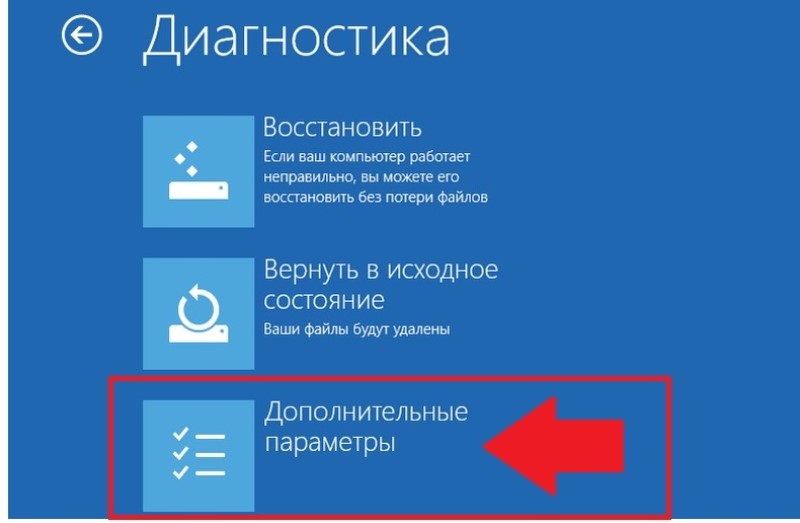
აქ შეგიძლიათ განაახლოთ თქვენი კომპიუტერის ფუნქციონირება ან გააგრძელოთ წვდომა Bios-ზე „დამატებითი პარამეტრების“ პუნქტზე დაწკაპუნებით. ეკრანზე გამოჩნდება ახალი მენიუ, რომელიც სპეციალურად შექმნილია პრობლემების მოსაგვარებლად.
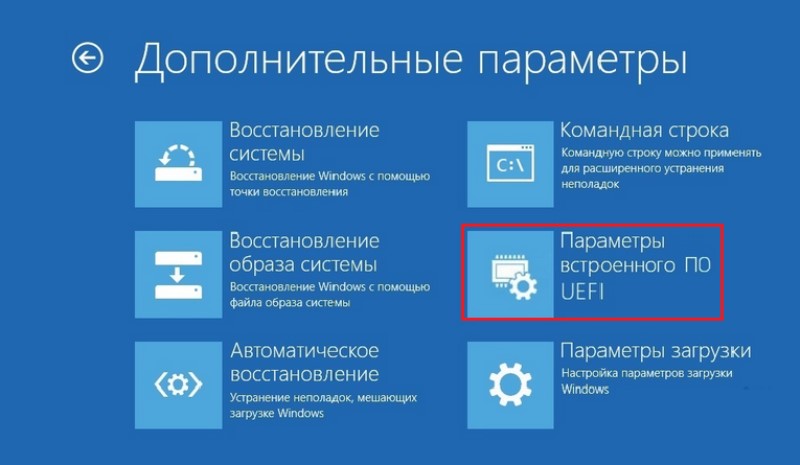
აირჩიეთ პუნქტი „დაინსტალირებული პროგრამული უზრუნველყოფის პარამეტრები“, დაადასტურეთ შემდეგი გაფართოებული BIOSდა გადატვირთეთ სისტემა. გადატვირთვის შემდეგ, მოწყობილობას ეკრძალება წვდომა Bios-ის პარამეტრებზე.
მეთოდი მარტივია, თუმცა სჭირდება ერთი საათი, მაგრამ შედეგად, დაახლოებით 90% შემთხვევაში მიიღწევა სასურველი ნივთი.
BIOS-ის დაყენება
დამატებითი დახმარებისთვის, თავად BIOS-ის რეგულირება ასევე შესაძლებელია მენიუში დამატებითი პარამეტრები. ამისათვის არის 2 გზა:
- ვიკორისტოვვათი სარდლობის რიგები;
- ხელახლა ჩართეთ Shift ღილაკის გამოყენებით.
ბრძანების რიგის ვიკი
პირველი ვარიანტი შეიძლება გაკეთდეს უფრო მარტივად, სხვადასხვა პანელებისა და მენიუს არჩევით. ყვირილი აღარ გჭირდება ბრძანების სტრიქონიდა მის წინ შეიყვანეთ ბრძანება shutdown.exe /r /o.
კომპიუტერმა ხელახლა უნდა ჩართოს და აჩვენოს იგივე პარამეტრები, რაც აღწერილია წინა აბზაცებში. ბრძანების ხაზის განსაკუთრებული თვისებაა შექმნის შესაძლებლობა სპეციალური ღილაკებირომლის გულისთვის.
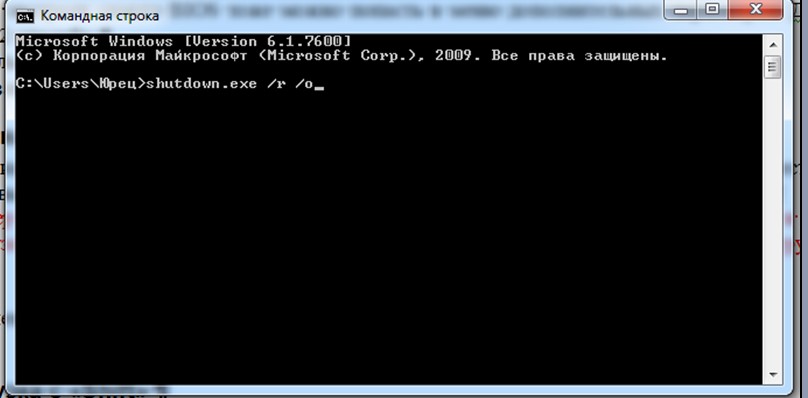
ხელახლა მოხიბლული Shift-ით
თქვენ ასევე შეგიძლიათ შეხვიდეთ დამატებითი პარამეტრების მენიუში, უბრალოდ გადატვირთეთ კომპიუტერი და დააჭირეთ Shift ღილაკს. მართალია, ეს აღარ არის Windows 8.1-ზე. და სისტემის შემდგომი ვერსიები.
ამ სისტემისთვის სპეციალურად შექმნილი ახალი კომპიუტერების გამოშვება და BIOS-ში შესვლის პროცესის ცვლილება. თქვენ აღარ მოგიწევთ ღილაკზე დაჭერა განახლების პროცესის დროს BIOS-ის განახლებისთვის, რადგან BIOS-ზე წვდომის ვარიანტი ახლა გაფართოვდა Windows-ის განახლების მენიუში.
ტრადიციულად, კომპიუტერები აჩვენებენ შეტყობინებებს სტილში: „დააჭირე F2 დაყენების რეჟიმში შესასვლელად“ დაყენების პროცესის დასაწყისში. დააჭირეთ ამ ღილაკს კომპიუტერის BIOS-ში შესასვლელად.
თუმცა, Windows 8-ზე გაშვებული კომპიუტერები, მაგალითად, იმდენად სწრაფია, რომ მომხმარებელს მხოლოდ 200 მილიწამი (0,2 წამი) სჭირდება მოცემული კლავიშის (ან კლავიშების კომბინაციის) დასაჭერად.
და ეს არის ერთ-ერთი მიზეზი, რის გამოც კომპანიამ გადაწყვიტა გადახედოს BIOS-ზე წვდომის პროცედურას.
ახლა Windows 8-ზე ტექნიკის უსაფრთხოება Vikorist-ის UEFI ტრადიციული BIOS-ის ჩანაცვლება არის ის, თუ როგორ მუშაობს იგი Mac კომპიუტერებიხედი Apple-დან.
Windows 8 კომპიუტერები ძველი Windows 8 კომპიუტერების წინააღმდეგ
დაუბრუნე პატივისცემა რომ ახალი მეთოდიშემოსასვლელი გაჭედილი გახდება ახალი კომპიუტერიჩვენ უკვე დავაინსტალირეთ Windows 8, რომელიც დაფუძნებულია UEFI-ზე. თუ დააინსტალირეთ Windows 8 ძველი კომპიუტერი, რომელი BIOS დაინსტალირებულია სისტემაში, მაშინ ახალზე წვდომა მიიღწევა ისევე, როგორც ადრე. უბრალოდ დააჭირეთ საჭირო ღილაკს საჭირო დროს.დარწმუნდით, რომ დააჭირეთ F2 ან Delete ღილაკებს, მაგრამ შეიძლება იყოს სხვა ვარიანტები. ყველაფერი ინახება თქვენს კომპიუტერში. თუ არ იცით რომელ ღილაკზე დააჭიროთ და ჩამოტვირთვის პროცესის დროს ეკრანზე გასაღები არ ჩანს, გადადით თქვენი კომპიუტერის დამხმარესთან.
კონფიდენციალურობის პარამეტრებზე წვდომა
Windows 8-ში Vanity პარამეტრებზე წვდომის აკრძალვის რამდენიმე გზა არსებობს. ამის გაკეთების ყველაზე მარტივი გზაა. ახალი ინტერფეისი"PC Settings" (არსებითად - "ვისიმციზე" გამოჩენილი მეგობარი). მასზე დასაჭერად, ერთდროულად დააჭირეთ WinKey+C კლავიშებს (გამოჩნდება სხივის პანელი), შემდეგ დააჭირეთ "პარამეტრებს" და იქ აირჩიეთ პუნქტი "კომპიუტერის პარამეტრების შეცვლა".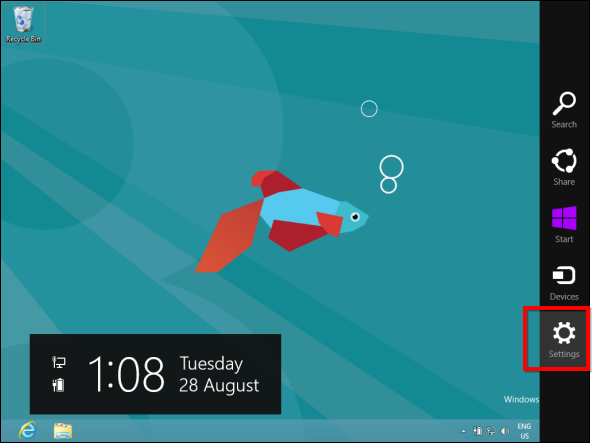
თქვენს კონფიგურირებულ კომპიუტერზე აირჩიეთ კატეგორია „უცნობი“ და დააჭირეთ ღილაკს „ხელახლა ჩართვა“, რომელიც მდებარეობს „სპეციალური შეძენის პარამეტრების“ პუნქტში. თქვენი კომპიუტერი ხელახლა მოიხიბლება და თქვენ გადაგიყვანთ ანტიკურ მენიუში Windows-ის მორგება 8, შეგიძლიათ უარყოთ წვდომა UEFI BIOS-ზე, ასევე შეცვალოთ სხვა პარამეტრები.
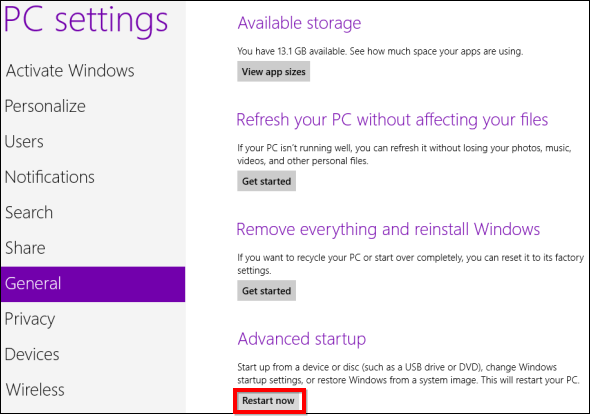
გარდა ამისა, შეგიძლიათ დააჭიროთ Shift მენიუში ღილაკზე „გადატვირთვა“ დაწკაპუნებისას, რათა დაუყოვნებლივ გადატვირთოთ კომპიუტერი გაშვების მენიუში. ეს ჩვენი ერთ-ერთია მრავალი თვალსაზრისითხელახლა ჩართულია მენიუში, ასე რომ თქვენ შეგიძლიათ უარყოთ წვდომა კომპიუტერის გამორთვის პანელზე თქვენი სისტემის ნებისმიერ ადგილას.

გულშემატკივრები სიამოვნებით იცოდნენ, რომ სუნი შეიძლება გაქრეს სპეციალური გუნდი "shutdown.exeთქვენი კომპიუტერის ხელახლა დასამარცხებლად პირდაპირ Vanity მენიუში:
Shutdown.exe /r /o

წვდომა UEFI BIOS-ზე
გაფართოებული მენიუ შეიქმნა სხვადასხვა პარამეტრების ინტეგრირებისთვის, რომლებსაც ადამიანები ხშირად იყენებენ BIOS-ში შესასვლელად. მაგალითად, თუ გჭირდებათ კომპიუტერის დაკავშირება USB, DVD, CD ან სხვა მოწყობილობით, თქვენ უბრალოდ უნდა დააჭიროთ საჭირო ნივთს საჭირო მოწყობილობის ინსტრუქციით.თუ შესული ხართ კომპიუტერის UEFI BIOS-ზე წვდომის მისაღებად, დააჭირეთ ღილაკს „პრობლემების მოგვარება“.
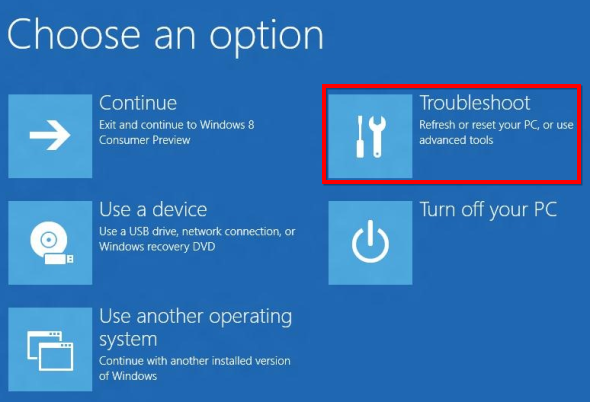
ისინი დაჭერილია "Advanced Options" ეკრანზე - დამატებითი ხელსაწყოები, მათ შორის "UEFI Firmware Settings" ოფცია, რომელიც მიმართავს მომხმარებელს პირდაპირ კომპიუტერის BIOS-ზე (UEFI, რომელიც შექმნილია ერთი EFI ინტერფეისის მხარდასაჭერად. ამ შემთხვევაში პარამეტრები. ტრადიციულების ექვივალენტურია კომპიუტერების BIOS).
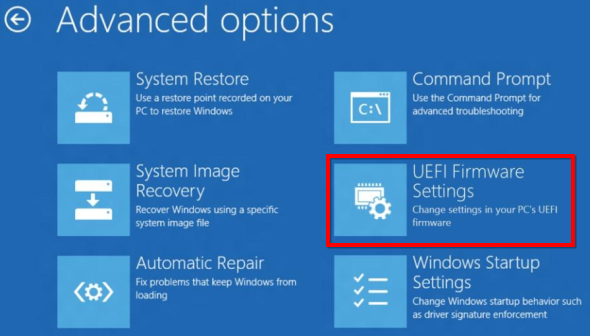
თუ არ აირჩევთ ფილას „UEFI Firmware Settings“ ოფციით, თქვენი კომპიუტერი არ უჭერს მხარს UEFI ტექნოლოგიას. თქვენ უნდა უარყოთ წვდომა BIOS-ზე ტრადიციული გზით, ღილაკზე დაჭერით სისტემის დაწყებამდე.
გთხოვთ გაითვალისწინოთ, რომ თუ იყენებთ Windows-ს, თქვენ არ იქნებით ჩაკეტილი BIOS-ში - ეკრანის დაცვის პარამეტრები გამოჩნდება კომპიუტერის ჩატვირთვისთანავე. აქ შეგიძლიათ განაახლოთ კომპიუტერი ან შეხვიდეთ BIOS-ში.
რაიმე ცვლილება გჭირდებათ?
მიუხედავად იმისა, რომ ცვლილებები შეიძლება არ იყოს ხელით, არ არსებობს გზა, რომ უარყოთ წვდომა BIOS-ზე Windows-ის გავლის გარეშე, წინააღმდეგ შემთხვევაში, რა თქმა უნდა, დაგჭირდებათ. Microsoft-ის ოფიციალური ბლოგი Windows 8-ზე აღწერს ყველაფერს, რაც მოყვება ახალი სისტემავისგან პირდაპირ.როგორც ზემოთ უკვე ვთქვით, იყო წარუმატებლობის აღწერა, როდესაც სხვა სისტემებზე საჭირო კლავიშის დაჭერას არაუმეტეს 200 მილიწამი დასჭირდა. ნავიტი თავად საუკეთესო პროგრამათუ არ არის ღილაკის დაჭერა, შეგიძლიათ მხოლოდ ერთი ღილაკის დაჭერა 250 მილიწამში ერთხელ. ასეთ სიტუაციაში, BIOS-ზე წვდომისთვის, თქვენ უნდა დააჭიროთ გიჟური სიჩქარის ღილაკს, გარდა ამისა, დაგჭირდებათ ცოტა იღბალი, ან თუნდაც კომპიუტერის გადატვირთვა.
ცვლილებებმა Windows 8-ში საჭირო თანმიმდევრულობა და გაერთიანება მოიტანა: ახლა ყველა კომპიუტერს აქვს BIOS-ზე წვდომის ახალი გზა. ამ ინოვაციამდე ყველა მოწყობილობა ვიკორიზებული იყო სხვადასხვა კომბინაციებიგასაღები დაწყების დროს.
რა თქმა უნდა, Windows 8-ს შეიძლება ჰქონდეს უნიკალური და საკამათო დიზაინის გადაწყვეტილება, რომელიც არ არის შესაფერისი ზოგიერთი ადამიანისთვის. თუმცა, BIOS-ში შესვლის ახალი მეთოდი რთულად განსახორციელებელია და დიდი ხანია საჭირო.
ამ ინსტრუქციას აქვს BIOS-ში შესვლის 3 გზა, როდესაც Wikoristannya Windows 8 chi 8.1. ამ ფაქტის გამოსწორების მხოლოდ ერთი გზა არსებობს: სხვადასხვა გზით. სამწუხაროდ, მე არ მქონდა შესაძლებლობა გადამემოწმებინა ყველაფერი, რაც აღწერილია ორიგინალურ BIOS-ზე (თუმცა, ჩემი ბრალია, რომ იყენებთ ძველ კლავიშებს - Del დესკტოპისთვის და F2 ლეპტოპისთვის), ან თუნდაც კომპიუტერზე ახლით. დედაპლატადა UEFI, მყიდველების უმეტესობის სასარგებლოდ დარჩენილი ვერსიებისისტემები კონფიგურირებულია საკუთარი კონფიგურაციის მიხედვით.
Windows 8-ის მქონე კომპიუტერზე ან ლეპტოპზე შეიძლება შეგექმნათ შესვლის პრობლემა BIOS-ის დაყენება, ფრაგმენტები ახალი დედაპლატებით, ასევე ტექნოლოგიებით შვედური zavantazhenyaთავად OS-ში დანერგილი, თქვენ უბრალოდ ვერ იხილავთ ჩვეულებრივ ასოებს „დააჭირე F2 ან Del“ ან დააჭირეთ ამ ღილაკებს. საცალო მოვაჭრეებმა შეაქო ეს მომენტი და გადაწყვეტილება.
შედით BIOS-ში Windows 8.1-ის ინსტალაციის დამატებითი სპეციალური ვარიანტებისთვის
Windows 8-ის ახალ კომპიუტერებზე UEFI BIOS-ში შესასვლელად, შეგიძლიათ აირჩიოთ სპეციალური სისტემის პარამეტრები. საუბრის წინ დაგჭირდებათ და ფლეშ დრაივიდან ან დისკიდან გადმოსაწერად წადით BIOS-ში შესვლის გარეშე.
![]()
სპეციალური ვარიანტების გაშვების პირველი გზაა პანელის გახსნა მარჯვნივ, აირჩიეთ "პარამეტრები", შემდეგ - "კომპიუტერის პარამეტრების შეცვლა" - "განახლებები და განახლებები". გახსენით პუნქტი "განახლება" და პუნქტის ქვეშ "სპეციალური პარამეტრები მიმზიდველობისთვის" დააჭირეთ ღილაკს "განახლება ახლა".

ხელახლა ჩართვის შემდეგ, ნახავთ მენიუს, როგორც ნაჩვენებია სურათზე. აქ შეგიძლიათ აირჩიოთ პუნქტი "Vikoristovat მოწყობილობა", თუ თქვენ გჭირდებათ დაინტერესება USB აკუმულატორიან დისკი და ბიოსში შესვლა მხოლოდ ამისთვის იყო საჭირო. თუ ჯერ კიდევ გჭირდებათ სისტემაში შესვლა კომპიუტერის პარამეტრების შესაცვლელად, დააწკაპუნეთ პუნქტზე „დიაგნოსტიკა“.

შემდეგ ეკრანზე აირჩიეთ "დამატებითი პარამეტრები".

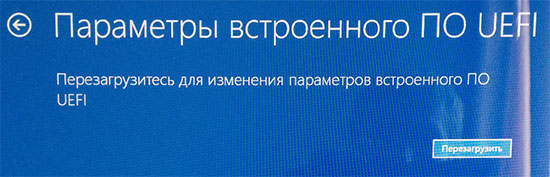
I ღერძი სადაც საჭიროა - დააწკაპუნეთ პუნქტზე „დაინსტალირებული UEFI firmware-ის პარამეტრები“, შემდეგ დაადასტურეთ ხელახალი ინსტალაცია BIOS-ის პარამეტრების შესაცვლელად და ხელახალი ინსტალაციის შემდეგ დააინსტალირებთ თქვენი კომპიუტერის BIOS UEFI ინტერფეისს სასურველი დამატებითი კლავიშების დაჭერის გარეშე.
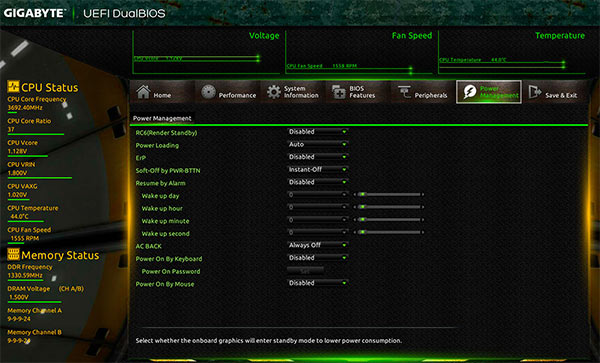
Bios-ში შესვლის სხვა გზები
BIOS-ში შესასვლელად Windows 8-ის პარამეტრების მენიუს გამოყენების კიდევ ორი გზა არსებობს, რომელიც ასევე შეიძლება ნაცრისფერი გამოჩნდეს, თუმცა პირველი ვარიანტის გამოყენება შესაძლებელია, თუ არ გაქვთ წვდომა დესკტოპზე და სისტემის მთავარ ეკრანზე.
გუნდური რიგის დამატებითი დახმარებისთვის
შეგიძლიათ შეიყვანოთ ბრძანების ხაზი
shutdown.exe /r /o
კომპიუტერი ხელახლა ჩართავს, გაჩვენებთ შესვლის სხვადასხვა ვარიანტს, მათ შორის ბიოსში შესვლისა და შეცვლისთვის გაუმაძღარი შემგროვებელი. გამოსვლამდე, კულისებში, შეგიძლიათ მიიღოთ ეტიკეტი ასეთი მიმზიდველობისთვის.
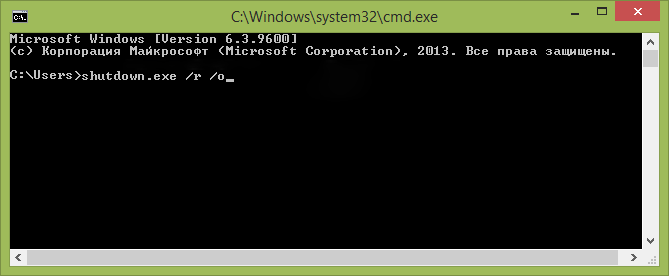
Shift + Rezavantazhenya
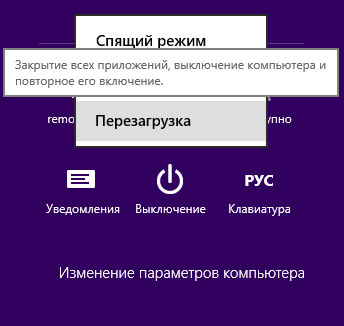
კიდევ ერთი გზაა დააწკაპუნოთ კომპიუტერის ღილაკზე მთავარ პანელზე ან მთავარ ეკრანზე (დაწყებული Windows 8.1 განახლებით 1) და შემდეგ, დაჭერით Shift ღილაკით, დააწკაპუნეთ „ხელახლა ჩართვა“. ეს ასევე გამოიწვევს სისტემის სპეციალური ვარიანტების გაჩენას.
დამატებითი ინფორმაცია
ლეპტოპების, ასევე დედაპლატების დილერები დესკტოპ კომპიუტერებითქვენ ასევე შეგიძლიათ გადაიტანოთ BIOS-ში შესვლის ოფცია, მათ შორის უსაფრთხოების გაძლიერებული ვარიანტებით (რაც არ ეხება Windows 8-ს), დაინსტალირებული ოპერაციული სისტემის მიუხედავად. ეს ინფორმაცია შეგიძლიათ იხილოთ წინა ინსტრუქციებში კონკრეტული გარე შენობაან ინტერნეტში. დარწმუნდით, რომ ჩართვისას დააჭირეთ ნებისმიერ ღილაკს.
BIOS არის ერთგვარი ოპერაციული სისტემა დედაპლატის კომპონენტების მართვისთვის. ასეთი ელემენტი ნებისმიერი კომპიუტერის განუყოფელი ნაწილია. მისი წვდომა და კონფიგურაცია შეგიძლიათ კომპიუტერიდან Windows-ის დაყენების გარეშე. შესაძლებელია ფულის შოვნა შეძენის სტადიაზე. სამწუხაროდ, ყველაფერი ასე მარტივი იყო ძველი თაობის დედაპლატებისთვის. Ახალი ვერსია BIOS - UEFI-მ კიდევ უფრო გაართულა კომპიუტერები და ლეპტოპები დარჩენილი თაობები. მდიდრებისთვის, როგორც ვიცით, მდიდრებისთვის, ასეთი სიახლეები დიდ პრობლემად იქცა. კიდევ ერთხელ გაიხსნა გზა.
ბიოსი ერთი თითით
2012 წლამდე გამოშვებული ყველა კომპიუტერისთვის, შეგიძლიათ შეხვიდეთ BIOS-ში ერთი ღილაკის დაჭერით. სხვადასხვა დედაპლატისთვის არის საკუთარი "ცხელი ღილაკები" შეყვანისთვის - DEL, F2, F12. ტესტის პროცედურის საათზე დაწყების ღილაკზე დაჭერის შემდეგ აუცილებელია რიტმულად დაჭერა რამდენჯერმე:

ᲛᲜᲘᲨᲕᲜᲔᲚᲝᲕᲐᲜᲘ! არ შეცვალოთ bios პარამეტრები, თუ კონფიგურაცია არ გაქვთ ან არ იცით, რადგან ამან შეიძლება გამოიწვიოს არა მხოლოდ მოწყობილობასთან დაკავშირებული პრობლემები, არამედ დედაპლატის კომპონენტების (პროცესორი, ვიდეო ბარათი, ოპერატიული მეხსიერება) გაუმართაობა.
UEFI BIOS Windows 8-ისთვის
მიმდინარე BIOS-ის შეყვანის სირთულე კომპიუტერზე Windows 8-ით მდგომარეობს იმაში, რომ ოფცია ნაჩვენებია წამში, ხოლო შესვლის ვარიანტი არ არის ნაჩვენები. სიტუაციის გამოსწორება შესაძლებელია სტანდარტული გზებითმართვა და კორექტირება. თქვენ უნდა გადახვიდეთ ელექტრომომარაგების პანელზე და იპოვოთ განყოფილება "ელექტრული სიცოცხლე":
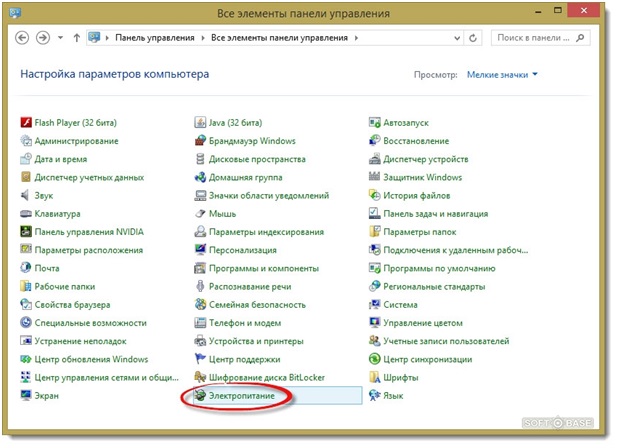
მენიუს ამ განყოფილებაში ნახავთ პუნქტს "აქტივობის ღილაკები". ფანჯარა უნდა იყოს განბლოკილი დამატებითი შესაძლებლობებიდაზუსტებული. ამისათვის დააჭირეთ "პარამეტრების შეცვლა, რომლებიც ამჟამად მიუწვდომელია" სტრიქონზე:
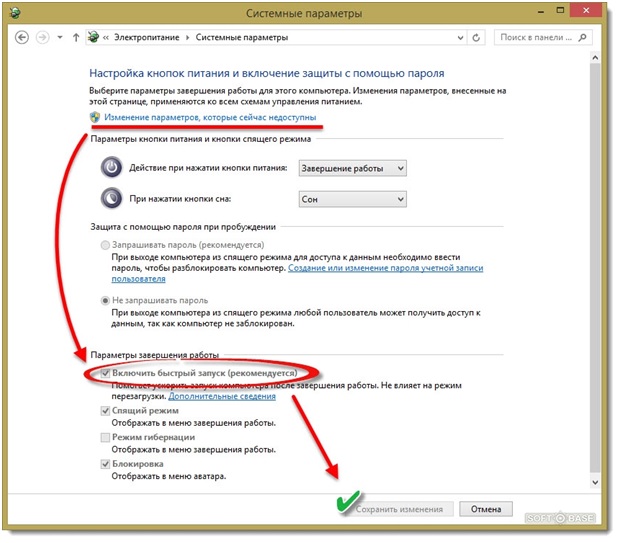
აუცილებელია აირჩიოთ პუნქტი "გამორთვა" სწრაფი გაშვება(რეკომენდებულია)", ინახავს სისტემის შეცვლას და ხელახლა ინსტალაციას. კომპიუტერი ასევე უაღრესად თავსებადია Windows 8-თან და ჩართვისას (რამდენიმე წამის განმავლობაში) გამოჩნდება აქტივაციის ოფციები, ასევე „hotkeys“.
შესვლის სხვა ვარიანტი მოითხოვს სპეციალურ პროცედურას საოპერაციო ოთახში ხელახლა შესვლისთვის. ვინდოუსის სისტემები 8. მთავარ პანელში (დარწმუნდით, რომ ის არის მარჯვნივ და ავტომატურად არჩეულია), აირჩიეთ „პარამეტრები“. შემდეგი, აირჩიეთ "კომპიუტერის პარამეტრების შეცვლა" და აირჩიეთ "ზოგადი პარამეტრები" (ზოგადი). მენიუში გადადით ბოლოში და დააჭირეთ ღილაკს "Advanced startup", აირჩიეთ "Troubleshoot". შემდეგ აირჩიეთ " დამატებითი კორექტირება» (მოწინავე ვარიანტები) და აირჩიეთ „UEFI firmware settings“. ჩვენ ვადასტურებთ, რომ კომპიუტერი გადატვირთულია, რის შემდეგაც ეკრანი ავტომატურად გაჩვენებთ, თუ როგორ უნდა გადატვირთოთ BIOS, სადაც შეგიძლიათ შეცვალოთ იგი.
UEFI გთავაზობთ დიდ არჩევანს პერსონალიზაციის, უსაფრთხოებისა და პროდუქტიულობისთვის. ბიოსში მოხვედრა არც ისე რთულია, როგორც მისი სწორად დაყენება. არ შეცვალოთ საეჭვო პარამეტრები. თუ თქვენ გჭირდებათ პროდუქტიულობის გაზრდა, შეგიძლიათ სწრაფად გამოიყენოთ მზა კონფიგურაციის ნაკრები.
